Отключить или включить функцию предварительного просмотра вкладок в браузере Chrome или Edge
В Браузер Edge (Chromium) от Microsoft довольно быстро. Его ‘Предварительный просмотр вкладки‘работает, когда вы наводите указатель мыши на неактивную вкладку. Он показывает миниатюру веб-страницы, которая открыта на другой вкладке. Короче говоря, он дает обзор текущей вкладки, на которую вы указываете в браузере. Если вы заинтересованы в включении этой функции, вот как это сделать. Мы также покажем вам, как включить или отключить функцию предварительного просмотра вкладок в Браузер Chrome.
Включите предварительный просмотр вкладок браузера Microsoft Edge
По умолчанию эта функция отключена. Чтобы включить его, вам нужно будет внести изменения в экспериментальный флаг в браузере.
- Перейти к записи карт при наведении курсора в экспериментальном флаге
- Переключить положение со значения по умолчанию на Включено
Описанный ниже метод предназначен для нового Edge Chromium. Также обратите внимание, что это экспериментальные флаги. Таким образом, они могут быть интегрированы в браузер или полностью удалены.
1]Перейти к записи на карточках Tab Hover в экспериментальном флаге
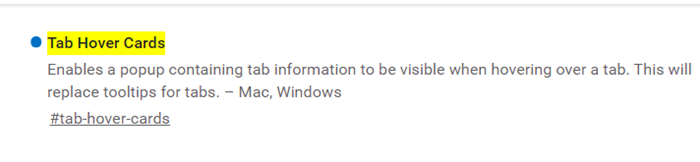
Программы для Windows, мобильные приложения, игры - ВСЁ БЕСПЛАТНО, в нашем закрытом телеграмм канале - Подписывайтесь:)
Запустите браузер Edge, откройте новую вкладку и скопируйте и вставьте в адресную строку следующее: edge: // flags / # tab-hover-cards.
Затем нажмите ‘Войти‘ ключ.
2]Переключить положение со значения по умолчанию на Включено
Выделенный флаг появится под значком ‘Флаги поиска‘ бар.
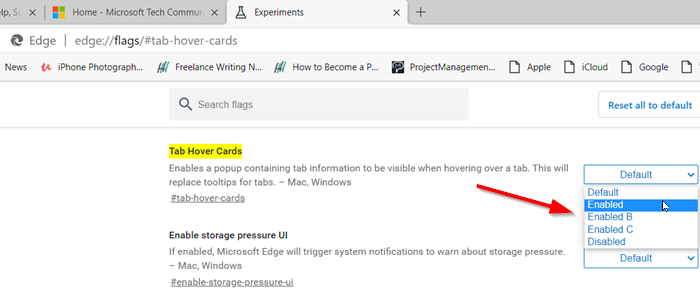
Теперь просто перейдите в раскрывающееся меню записи и измените значение с ‘Дефолт‘ к ‘Включено‘.
Прежде чем закрыть экспериментальный флаг, нажмите ‘Перезапуск‘, чтобы изменения вступили в силу.
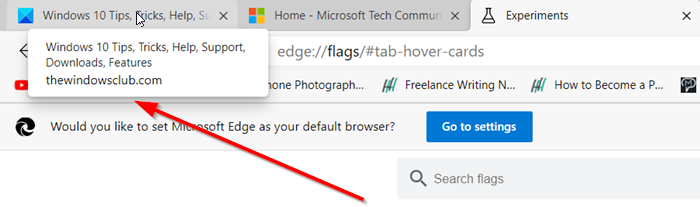
После этого изменения, когда вы снова откроете браузер и наведете курсор на вкладки, вы получите предварительный просмотр содержимого страницы. На нем будет указано название сайта и его краткое описание.
В любой момент, если вы захотите отключить эту функцию, просто вернитесь к флагу и установите значение ‘Неполноценный‘. Обязательно перезапустите браузер, чтобы изменения вступили в силу.
Поскольку новый Edge построен на Chromium, включение функций в Microsoft Edge аналогично процессу, наблюдаемому в Google Chrome.
Включение или отключение функции предварительного просмотра вкладок в Chrome
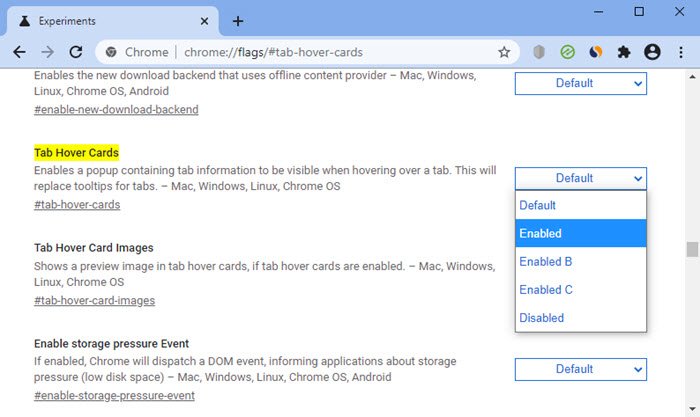
Процедура включения или отключения предварительного просмотра вкладок в Google Chrome следующая:
Запустите браузер Chrome, введите в адресной строке следующее и нажмите Enter:
chrome://flags/#tab-hover-cards
В раскрывающемся меню выберите:
- Выберите Включено, чтобы включить функцию.
- Выберите Disabled, чтобы отключить эту функцию.
Если вы не хотите делать все это, используйте наш Ultimate Windows Tweaker 4, чтобы отключить предварительный просмотр вкладок одним щелчком мыши.
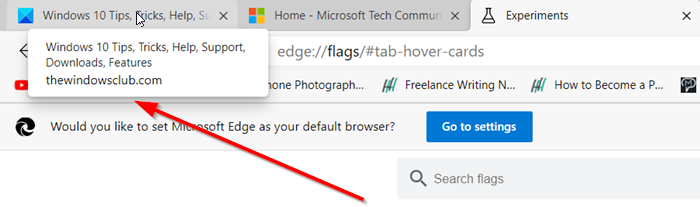
Программы для Windows, мобильные приложения, игры - ВСЁ БЕСПЛАТНО, в нашем закрытом телеграмм канале - Подписывайтесь:)